|
Emo

Dieses Tutorial
wurde
von mir Romana
geschrieben, es darf
nicht kopiert werden und
auf
anderen
Seiten zum
download angeboten
werden.
Jegliche Ähnlichkeit ist
rein zufällig.
Ich habe es mit Corel X3 geschrieben, geht aber
sicher mit den anderen
auch.
Die
Tube kannst du hier
laden
http://bastelgarten-romana.blogspot.com/
Du benötigst 1 Haupttube
2 Sel- Dateien
Hintergrund
Das Material dazu kannst
du
HIER
laden
Filter :
Filter - Alien
Skin - Eye Candy 6 -
Swirl
Entpacke das
Material und gib alles
in den richtigen Ordner
Die Sel- Dateien
gehören in den
Auswahlordner von PSP
Hast du alles dann
fangen wir an.
1.)
Öffne ein transparentes Bild von 1024 x
500
Suche dir 2 schöne Farben aus deiner
Tube
Ich
hab als Vordergrundfarbe hell - Braun
#B2AB8F
und
als Hintergrundfarbe dunkel - Braun
#40281C
2.)
Nimm nun dein transparentes Bild
Auswahl - alles auswählen
Nimm den Hintergrund
"flirju_piquerique_pp(4)" - Kopieren -
Einfügen in eine Auswahl
Auswahl aufheben
3.)
Ebene - neue Rasterebene
Auswahlwerkzeug - Ellipse - Ziehe nun
eine Ellipse auf in der Größe von 764 x
368
Fülle diese mit der Hintergrundfarbe
4.)
Auswahl ändern - verkleinern um 10 Pixel
Fülle mit der Vordergrundfarbe
Effekte - Filter - Alien Skin - Eye
Candy 6 - Swirl - mit dieser Einstellung
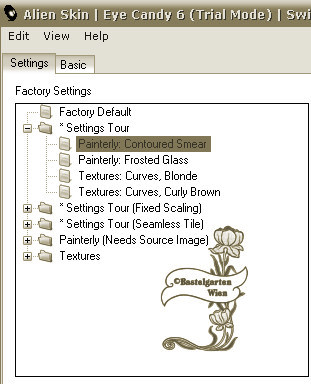 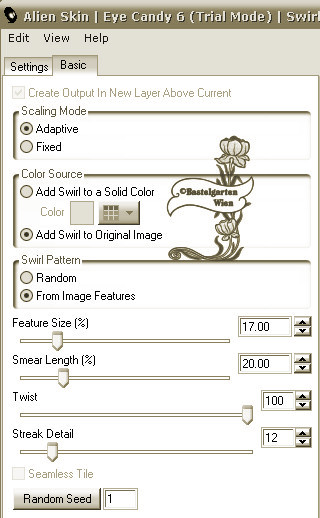
Auswahl aufheben
5.)
Effekte - 3D Effekte - Schlagschatten
mit dieser Einstellung
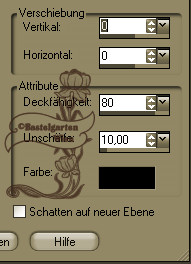
6.)
Ebene - neue Rasterebene
Auswahl - Auswahl laden - Auswahl laden
aus Datei - suche dir da die Auswahl
"letter83-romana1" mit dieser
Einstellung
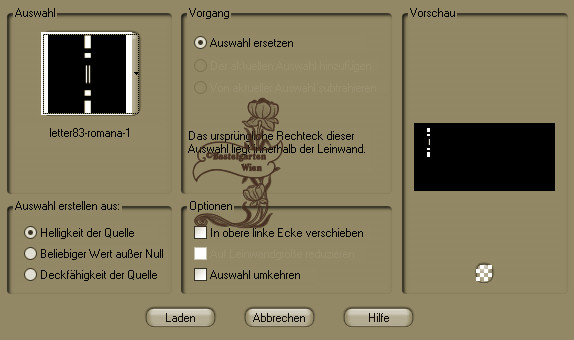
Fülle mit der Hintergrundfarbe
Auswahl aufheben
Schlagschatten wie aus Punkt 5
7.)
Dupliziere diese Ebene - vertikal
spiegeln
Dupliziere nun diese Ebene - horizontal
spiegeln
Dupliziere diese Ebene erneut - vertikal
spiegeln
Dupliziere diese Ebene nun noch 2 x
Verschiebe diese in die Ellipse rechts
und links
8.)
Hast du alles richtig sollte es jetzt so
aussehen
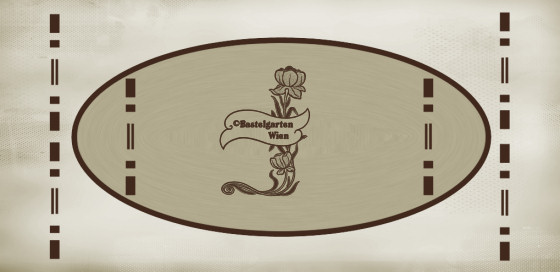
9.)
Ebene - neue Rasterebene
Auswahlwerkzeug - Benutzerdefinierte
Auswahl mit dieser Einstellung
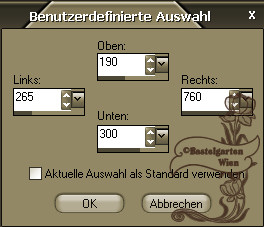
Fülle mit der Hintergrundfarbe
Auswahl aufheben
Schlagschatten wie aus Punkt 5
10.)
Ebene - neue Rasterebene
Auswahl - Auswahl laden - Auswahl laden
aus Datei - suche dir da die Auswahl
"letter83-romana2" mit der gleichen
Einstellung wie aus Punkt 6
Fülle diese mit der Vordergrundfarbe
Auswahl aufheben
Schlagschatten wie aus Punkt 5
11.)
Ebene - neue Rasterebene
Auswahlwerkzeug - Stern1 - Ziehe nun
einen Stern1 von Links oben in der Ecke
auf
eine Größe von 360 x 345
Fülle diese mit der Hintergrundfarbe
12.)
Auswahl ändern - verkleinern um 2 Pixel
Fülle mit der Vordergrundfarbe
Wiederhole den Filtereffekt aus Punkt 4
Auswahl aufheben
Schlagschatten wie aus Punkt 5
13.)
Ebene duplizieren - vertikal und
horizontal spiegeln
hast du nun alles richtig sollte es so
aussehen
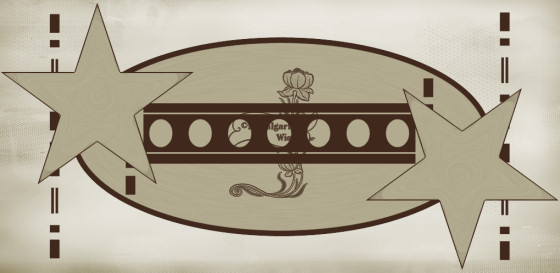
14.)
Aktiviere nun deine Haupttube - Kopieren
- Einfügen als neue Ebene
Verkleinere diese um 80 % wenn du eine
von mir nimmst
Haken bei allen Ebenen rausnehmen
Ebene duplizieren
15.)
Aktiviere die untere Ebene von der
Haupttube
Anpassen - Bildschärfe verringern -
Gauscher Weichzeichner mit dem Wert 10
Schlagschatten wie aus Punkt 5
16.)
Aktiviere die obere Haupttubenebene
Schlagschatten wie aus Punkt5
17.)
Aktiviere dein Textwerkzeug - benenne
dein Bild
Schreib deinen Namen
oder setze dein Wasserzeichen
Schlagschatten nach Wahl
18.)
Bild - Rand hinzufügen von 2 Pixel in
der Farbe # 40281C
Bild - Rand hinzufügen von 10 Pixel in
der Farbe # B2AB8F
Aktiviere deinen Zauberstab (Toleranz
und Randschärfe auf 0)
Klicke in den Rahmen
19.)
Wiederhole den Filtereffekt aus Punkt 6
Effekte - 3D Effekte - Innenfasse mit
dieser Einstellung
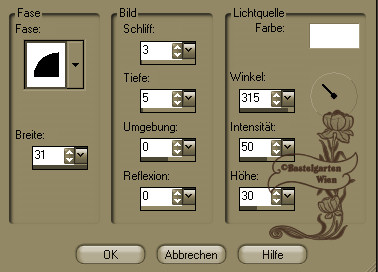
Auswahl aufheben
20.)
Bild - Rand hinzufügen von 2 Pixel in
der Farbe # 40281C
Nun
ist dein Letter fertig und du kannst es
als .jpg abspeichern
Ich hoffe dir hat das Tutorial genauso viel Spaß
gemacht
wie mir es zu schreiben.
Dankeschön fürs
nachbasteln.
Home
Desing by Romana |